VMware虚拟化kvm安装部署总结
虚拟化
1、环境
Centos7.3
关闭selinux,关闭防火墙
2、虚拟化环境配置
2.1 kvm部署安装
1、 VMware 配置桥接模式
2、bios开启虚拟机,以本地台式机为例,
重启动电脑,一直按Del键,进入BIOS设置。详情参考https://jingyan.baidu.com/article/4e5b3e190066c091901e2482.html
查看是否支持虚拟机
#egrep '(vmx|svm)' --color=always /proc/cpuinfo
3、配置epel yum源
4、安装kvm软件包
yum install qemu-kvm qemu-kvm-tools libvirt virt-manager virt-install openssh-askpass –y
//qeum 虚拟化软件,可以虚拟不同的CPU,以及模拟网卡、声卡、PCI设备等
//libvirt 用于管理KVM的工具
//virt-install 命令行安装虚拟机工具
//virt-manager 图形化管理虚拟机工具
//openssh-askpass 远程连接KVM主机
5、启动libvirt管理KVM工具
# systemctl enable libvirtd.service
# systemctl start libvirtd.service
上传ios文件到对应目录,创建/opt/images(可以自定义位置)目录放置磁盘空间文件
默认kvm配置文件位置
/etc/libvirt/qemu/
磁盘空间
KVM虚拟机中有两种磁盘格式:
raw格式: 直接占用物理磁盘, 写入快, 性能优, 但占用空间(默认格式)
Qcow2格式: 使用多少占多少磁盘, 支持压缩、快照、镜像
2.2 创建kvm虚拟机
Xshell 使用命令
宿主机使用Virt-manager命令进入图形化界面安装
注意当使用virt-manager管理工具管理虚拟机时可能会出现键盘输入的键与显示的键不同这种现象
此时只须修改虚拟机详情中的VNC栏中Keymap属性,将内容修改成en-us
修改完成后需要重新启动虚拟机
若在虚拟机运行时修改不成功,可将虚拟机关闭,然后在虚拟机关闭状态下修改即可
步骤一:新建名为rhel7.2的虚拟机
1)在“虚拟系统管理器”中单击左上方“创建新虚拟机”按钮(如图-3所示)。
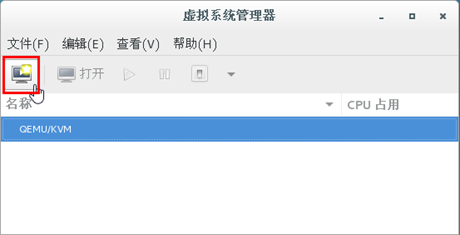
图-3
2)弹出“新建虚拟机”向导,选择“本地安装介质”(如图-4所示),单击“前进”。

图-4
3)接下来“定位安装介质”,请正确指定RHEL7系统的ISO光盘镜像文件位置(如图-5所示),确认自动识别到操作系统类型,单击“前进”。

图-5
4)选择内存和CPU设置,建议为虚拟机分配内存不小于1024MB(如图-6所示),单击“前进”。
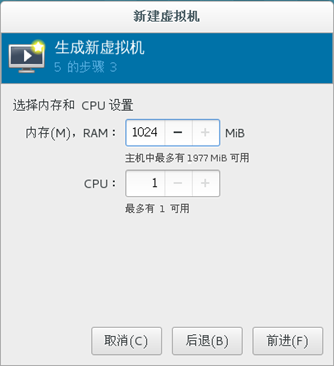
图-6
5)为虚拟机启用存储,例如分配一个40GiB的磁盘(如图-7所示),单击“前进”。
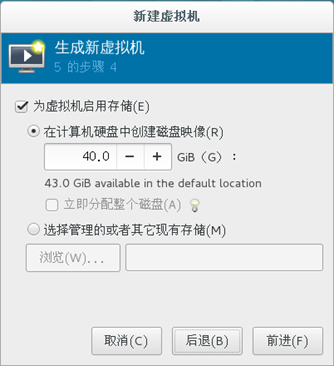
图-7
6)为虚拟机命名,设为rhel7.2(如图-8所示),单击“完成”。
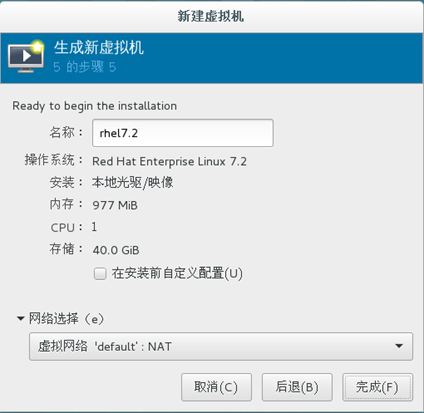
图-8
步骤二:为虚拟机rhel7.2安装操作系统
1)确认新虚拟机从光盘引导
上述设置全部完成后,将会自动开启新虚拟机,并进入安装过程(如图-9所示)。

图-9
2)完成后续手动安装过程
具体过程与普通安装相同,注意禁用防火墙、禁用SELinux机制。
3)确认安装结果
新装的虚拟机rhel7.2可以正常启动、登录。
在“虚拟系统管理器”中也能够看到此虚拟机(如图-10所示)。

图-10
关闭selinux
sed -i 's/SELINUX=enforcing/SELINUX=disabled/g'
/etc/selinux/config
setenforce 0
关闭防火墙(测试开发环境)
systemctl stop firewalld.service
systemctl disable firewalld
时间同步
yum install -y wget ntpdate net-tools
ln -sf /usr/share/zoneinfo/Asia/Shanghai /etc/localtime
/usr/sbin/ntpdate
cn.pool.ntp.org
echo "0 */3 * * *
/usr/sbin/ntpdate cn.pool.ntp.org; /sbin/hwclock -w >/dev/null" >>/var/spool/cron/root
添加阿里云yun源和epel源
wget -O /etc/yum.repos.d/CentOS-Base.repo
http://mirrors.aliyun.com/repo/Centos-7.repo
wget -O /etc/yum.repos.d/epel.repo
http://mirrors.aliyun.com/repo/epel-7.repo
修改最大进程数和最大文件打开数
vi /etc/security/limits.conf
* soft nproc 65535
* hard nproc 65535 * soft nofile 65536 * hard nofile
65536
noproc 是代表最大进程数
nofile 是代最大文件打开数
关闭当前shell,重新打开就生效,不需要重启系统
清空/etc/issue /etcissue.net,去除系统及内核版本登录前的屏幕显示
echo
> /etc/issue
echo
> /etc/issue.net
3、KVM虚拟机的管理主要是通过virsh命令对虚拟机进行管理。
1. 查看KVM虚拟机配置文件及运行状态
(1) KVM虚拟机默认配置文件位置: /etc/libvirt/qemu/
autostart目录是配置kvm虚拟机开机自启动目录。
(2) virsh命令帮助
# virsh –help
3.1 常用命令
1)virsh nodeinfo:查看KVM节点(服务器)信息
2)virsh list –all
查看kvm虚拟机状态
3)virsh start oeltest01
KVM虚拟机开机
4)virsh shutdown oeltest01
KVM虚拟机关机
5)virsh destroy oeltest01
强制关闭电源
6)virsh reboot oeltest01
将指定的虚拟机重启
7)virsh create /etc/libvirt/qemu/wintest01.xml通过配置文件启动虚拟机
8)virsh autostart oeltest01 配置开机自启动虚拟机
9)virsh autostart
—disable Name /关闭虚拟机随系统启动
10)virsh dumpxml wintest01 > /etc/libvirt/qemu/wintest02.xml 导出KVM虚拟机配置文件
11)virsh undefine wintest01 该命令只是删除wintest01的配置文件,并不删除虚拟磁盘文件12)virsh dominfo 虚拟机名称:查看指定虚拟机的信息
13)virsh edit wintest01 编辑KVM虚拟机配置文件
14)virsh suspend oeltest01 挂起服务器
15) virsh resume oeltest01 恢复服务器
3.2 VM虚拟机扩容
KVM虚拟机中有两种磁盘格式:
raw格式: 直接占用物理磁盘, 写入快, 性能优, 但占用空间
Qcow2格式: 使用多少占多少磁盘, 支持压缩、快照、镜像
注意:raw不支持快照, Qcow2支持快照, 但两者文件类型是可以相互间转换
无论磁盘是raw qcow2格式, 扩展思路如下
1.新添加一块磁盘加入至需要扩容的虚拟主机
2.使用lvm逻辑卷管理方式进行扩展
1.查看当前KVM虚拟机所使用的虚拟磁盘
[root@kvm-node1 ~]# virsh domblklist
centos7u4-node1
Target
Source
------------------------------------------------
vda
/data/centos7u4-node1.qcow2
2.创建一块qcow2虚拟磁盘
[root@kvm-node1 ~]# qemu-img create -f
qcow2 /data/centos7u4-node1-disk2.qcow2 10G
3.在线添加虚拟磁盘
//在线添加
[root@kvm-node1 ~]# virsh attach-disk
centos7u4-node1 /data/centos7u4-node1-disk2.qcow2 vdb --cache=none
--subdriver=qcow2
Disk attached successfully
//查看新增磁盘状态
[root@kvm-node1 ~]# virsh domblklist
centos7u4-node1
Target
Source
------------------------------------------------
vda
/data/centos7u4-node1.qcow2
vdb
/data/centos7u4-node1-disk2.qcow2
//修改配置文件,防止重启kvm后新加磁盘丢失, 新增如下配置
[root@kvm-node1 ~]# virsh edit
centos7u4-node1
<disk type='file' device='disk'>
<driver name='qemu' type='qcow2' cache='none'/>
<source file='/data/centos7u4-node1-disk2.qcow2'/>
<target dev='vdb' bus='virtio'/>
</disk>
4.通过vnc连接KVM虚拟机进行磁盘扩容
5.扩容步骤如下,直接把vdb全部加到逻辑分区里面
mkfs.xfs /dev/sdb #格式化新硬盘
pvcreate /dev/vdb #初始化物理卷
vgextend centos /dev/vdb
#将初始化过的分区加入到虚拟卷组centos (卷和卷组的命令可以通过 vgdisplay )
lvextend -l +100%FREE /dev/centos/root 扩展已有卷的容量是通过vgdisplay查看的free的大小)
xfs_growfs /dev/centos/root # CentOS 7 下面 由于使用的是 XFS,
resize2fs /dev/mapper/centos-root # CentOS 6 下面 由于使用的是 XFS
3.3 VM虚拟机性能调整
调大内存、增加cpu个数
1、关闭虚机
# virsh shutdown vm
2、编辑虚拟机配置文件,调整
# virsh
edit test01
找到“memory”和“vcpu”标签,将
<name>test01</name>
<uuid>2220a6d1-a36a-4fbb-8523-e078b3dfe795</uuid>
<memory unit='KiB'> 1048576</memory>
<currentMemory unit='KiB'> 1048576</currentMemory>
<vcpu placement='static'>1</vcpu>
改为:
<name>centos73</name>
<uuid>2220a6d1-a36a-4fbb-8523-e078b3dfe795</uuid>
<memory unit='KiB'> 2097152</memory>
<currentMemory unit='KiB'> 2097152</currentMemory>
<vcpu placement='static'>2</vcpu>
3、重定义使配置生效
# virsh
define /etc/libvirt/qemu/test01.xml
4、开启虚拟机
# virsh
start test01
调整前虚拟机信息
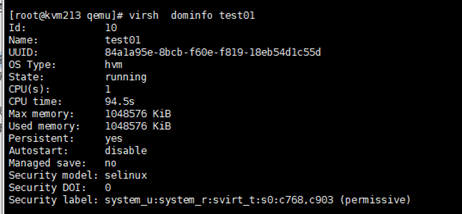
调整后虚拟机信息

3.4 kvm克隆
3.4.1 KVM主机本机虚拟机直接克隆
(克隆机器必须是关机状态)
virt-clone -o z7-013-251-template -n test01
-f /kvm/test01.img
说明:以z7-013-251-template做为源,克隆test01虚拟机,并创建名称为test01虚拟机,使用磁盘文件/kvm/test01.img
#virsh start test01 #启动test01
配置开机自启动虚拟机
# virsh autostart test01
virt-manager进入克隆的虚拟机,修改克隆机器的IP地址(事先ping一下,确认IP可以使用,不要和其他IP冲突), 修改hostname主机名等
测试模板机(修改时区,时间同步,关闭selinux,关闭防火墙,关闭postfix服务)
3.4.2 通过图形化界面克隆
在宿主服务器中输入命令virt-manager,唤出图形界面
打开操作界面,右击现有的虚拟机进行克隆
虚拟机命名规则:
test-014-004-gaia—测试
dev-016-004-gaia—开发
u 打开修改配置,相应网段的地址,选择相应vlan
u 在宿主机上修改磁盘文件名称
# mv /kvm/z7-013-253-disk-001-clone.img
/kvm/test01.img
# sed -i
's@/kvm/z7-013-253-disk-001-clone.img@/kvm/test01.img@'
/etc/libvirt/qemu/test01.xml
然后启动虚拟机
进入克隆的虚拟机,修改克隆机器的IP地址等
3.5 删除虚拟机或者图形化界面操作
1) 关闭虚拟机:virsh
destroy test01
2) 删除虚拟机文件(在/var/lib/libvirtd/下的相关文件)
3)删除定义:virsh undefine test01
4)virsh autostart --disable test01
如果提示Requested operation is not valid: cannot delete inactive domain with 1 snapshots
说明之前有做过快照,需要先删除快照
virsh snapshot-list --domain test01
virsh snapshot-delete --domain test01 --snapshotname SNAPSHOT_NAME
3.6 kvm虚拟机迁移
迁移就是虚拟机在关机状态下,拷贝虚拟机虚拟磁盘文件与配置文件到目标虚拟主机中,实现的迁移。
跨宿主机迁移
(1) 确定虚拟机关闭状态
(2)
准备迁移test01虚拟机,查看该虚拟机配置的磁盘文件
# [root@kvm213 ~]# virsh domblklist test01
Target
Source
------------------------------------------------
vda
/kvm/test01.img
(3) 导入虚拟机配置文件
#virsh dumpxml test01 > /root/test01.xml
(4)
Scp 拷贝配置文件和虚拟磁盘文件到目标虚拟主机对应位置上
目标虚拟主机上
查看虚拟机磁盘文件,目录结构与源虚拟主机一致。
定义注册虚拟主机
virsh define /etc/libvirt/qemu/test01.xml
启动虚拟主机并确认
3.7 kvm虚拟机快照备份
要使用镜像功能,磁盘格式必须为qcow2
(1) 查看磁盘格式
#qemu-img info test01.img
(2) 对虚拟机进行快照管理
#
virsh snapshot-create test01
查看虚拟机镜像快照的版本
#virsh
snapshot-list test01
查看当前虚拟机镜像快照的版本
#virsh snapshot-current test01
(3) 恢复虚拟机快照,必须关闭虚拟机
执行恢复,并确认恢复版本
# virsh snapshot-revert test01 版本号
(4) 删除虚拟机快照
#virsh snapshot-delete test01
版本号
VMware虚拟化kvm安装部署总结的更多相关文章
- KVM安装部署
KVM安装部署 公司开始部署KVM,KVM的全称是kernel base virtual machine,对KVM虚拟化技术研究了一段时间, KVM是基于硬件的完全虚拟化,跟vmware.xen.hy ...
- 使用虚拟化KVM安装RHEL7系统
使用虚拟化KVM安装RHEL7系统 作者:Eric 微信:loveoracle11g 检查真实物理机是否支持虚拟化功能 [root@server ~]# grep vmx /proc/cpuinfo ...
- 烂泥:虚拟化KVM安装与配置
本文由秀依林枫提供友情赞助,首发于烂泥行天下. 最近打算把公司的服务器全部做成虚拟化,一是跟有效的利用了服务器,二也是对自己是一个学习的机会. KVM的安装与配置步骤如下: 1. 查看是否支持虚拟化 ...
- 虚拟化 - kvm安装
vmware centos6.5 64位 kvm虚拟化安装配置 安装 centos 64位 1.推荐配置 内存 2G 硬盘50G,或者再单独分一个磁盘,用来存储虚拟机文件 最关键的一步,在创建虚拟机时 ...
- centos6.5kvm虚拟化安装部署
一.走进云计算 云计算:云计算是一种按使用量付费的模式,这种模式提供可用的.便捷的.按需的网络访问, 进入可配置的计算资源共享池(资源包括网络,服务器,存储,应用软件,服务),这些资源能够被快速提供, ...
- ubuntu下安装使用vmware、kvm、xen
一. 概念介绍: (1)全虚拟化(Full Virtulization) 简介:主要是在客户操作系统和硬件之间捕捉和处理那些对虚拟化敏感的特权指令,使客户操作系统无需修改就能运行, 速度会根据不同的实 ...
- 生产企业如何部署VMware虚拟化的解决方案
相信生产企业能够清楚的看到,随着生产规模和业务的快速发展,在IT基础设施的投入和使用也不断的增加,但同时也发现没有进行有效整理的硬件效率也就越来 越低,很大程度上浪费了IT资源.所以如何降低成本.提高 ...
- VMware vSphere 服务器虚拟化之二十八 桌面虚拟化之安装View传输服务器
VMware vSphere 服务器虚拟化之二十八 桌面虚拟化之安装View传输服务器 View 传输服务器用于管理和简化数据中心与在最终用户本地系统上检出使用的 View 桌面之间的数据传输.必须安 ...
- VMware vSphere 服务器虚拟化之十七 桌面虚拟化之安装View链接服务器
VMware vSphere 服务器虚拟化之十七 桌面虚拟化之安装View链接服务器 View链接服务器(View Connection Server)是Vmware Horizon View桌面虚拟 ...
随机推荐
- iptables 表和链的对应关系
filter表 主要用于对数据包进行过滤,根据具体的规则决定是否放行该数据包(如DROP.ACCEPT.REJECT.LOG).filter 表对应的内核模块为iptable_filter,包含三个规 ...
- SQL数据同步到ELK(四)- 利用SQL SERVER Track Data相关功能同步数据(上)
一.相关文档 老规矩,为了避免我的解释误导大家,请大家务必通过官网了解一波SQL SERVER的相关功能. 文档地址: 整体介绍文档:https://docs.microsoft.com/en-us/ ...
- AQS源码的简单理解
概念 AQS全称 AbstractQueuedSynchronizer. AQS是一个并发包的基础组件,用来实现各种锁,各种同步组件的.它包含了state变量.加锁线程.等待队列等并发中的核心组件. ...
- JNA 调用操作系统函数 和 系统调用
linux系统调用syscall 表:https://filippo.io/linux-syscall-table/ Linux Namespace 特性简要介绍 原文:https://iliangq ...
- SQL和PL/SQL的区别
SQL和PL/SQL的区别 1. SQL是结构化查询语言,比较接近自然语言,使用SQL,只需要说干什么,不需要说怎么干.由数据定义语言.数据操纵语言.数据控制语言构成,它不面向过程,即前一条语句与后一 ...
- Hibernate的Hql语句使用in关键字
原文地址:https://blog.csdn.net/u013410747/article/details/50954867
- 【转】【linux】查看文件夹大小
du的用法 du命令用来查看目录或文件所占用磁盘空间的大小.常用选项组合为:du -sh du常用的选项: -h:以人类可读的方式显示 -a:显示目录占用的磁盘空间大小,还要显示其下目录和文件占用磁盘 ...
- protobuf, python Enum
继承enum.Enum的python class,其实是一个, name-value的关系,可以直接className(value)得到一个类.比如 import enum class xx(enum ...
- 注解@Slf4j的使用
注解@Slf4j的使用 声明:如果不想每次都写private final Logger logger = LoggerFactory.getLogger(当前类名.class); 可以用注解@Slf ...
- sqlserver分布式事务
启动服务中的Distributed Transaction Coodinator后 创建链接服务器ender-pc\subx 设定连接服务器RPC OUT 以及RPC属性为True 实验一下代码 创建 ...
